PDFCool Studio是一款使用非常简单但性能特别强大的PDF文档处理程序。这款软件能够用于创建、编辑、加密和转换PDF文档,您可以使用该程序编辑现有的PDF文件或从任何可打印的文档(包括照片、MS Office文档、网页等)创建新的PDF文件。软件还支持近30页和文档格式功能,使您能够插入水印、合并PDF文件、旋转页面、插入自定义页眉和页脚、导入或创建数字ID以签署文档、提取和转换页面、删除选定页面等。其他功能包括支持批处理、文本编辑、PDF安全设置以及用于各种编辑和PDF操作任务的一系列其他工具,它可用于编辑、签名、加密和转换PDF文档,您还可以将 PDF 转换为DOC、HTML、EXCEL和图像。而且软件还拥有合并、替换、旋转PDF页面等多种页面处理功能,支持拆分、合并、添加水印、页眉页脚等11种文档处理功能,支持多种文本编辑操作,如Edit文本、添加文本和替换文本等以多文档模式运行,并分享多达31 种皮肤。今天给大家带来这款PDFCool Studio破解版,感兴趣的朋友可以到知识兔下载。
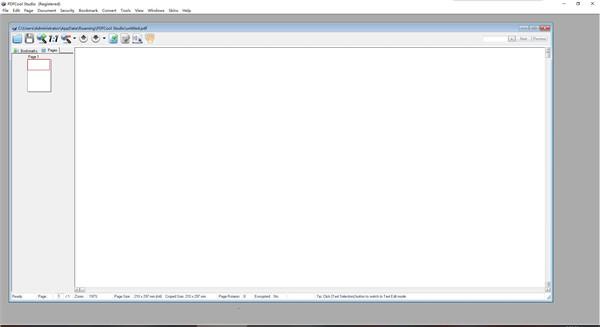
安装步骤
1.在知识兔下载解压文件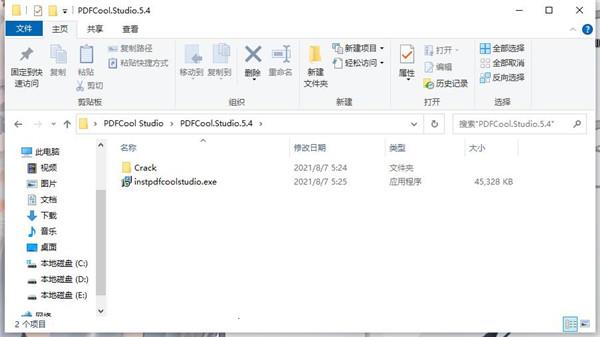
2.打开exe文件

3.点击下一步

4.同意协议

5.选择安装路径
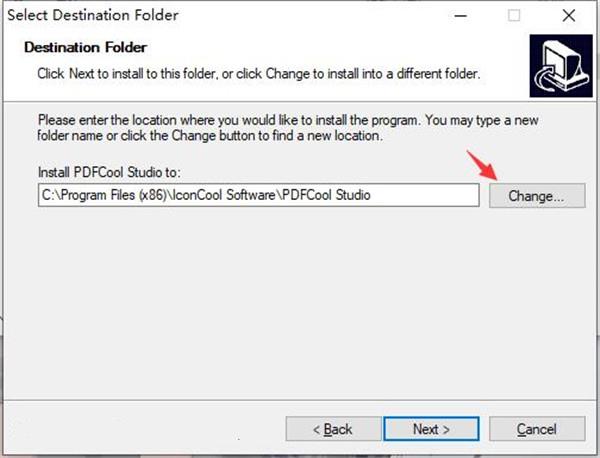
6.点击下一步
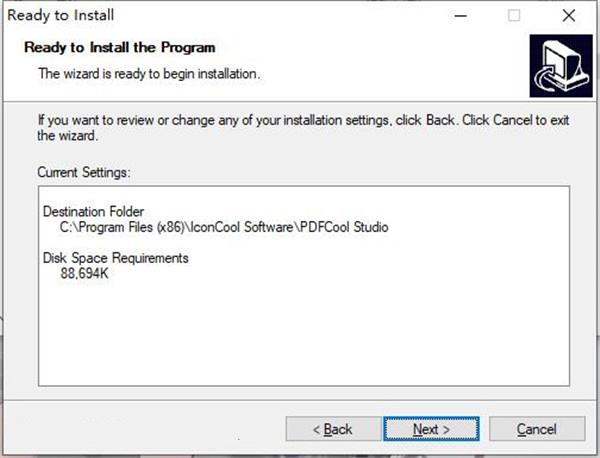
7.安装中,请稍候

8.安装完成
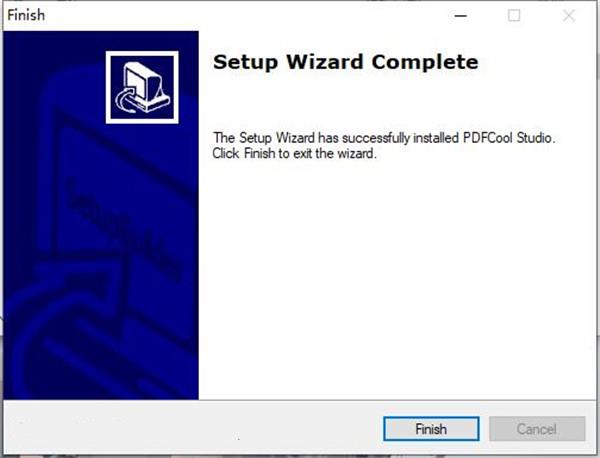
9.打开crack文件

10.将破解补丁复制到安装路径

11.破解完成

使用教程
一、PDFCool Studio功能文件
标准文件相关命令,例如新建、打开、创建、关闭保存等。
编辑
包含编辑文本、添加文本、字体设置、删除文本、替换文本、更改颜色、添加下划线、搜索和批量替换等功能。
页
分享对导出、页面选择器、复制、插入页面、旋转、裁剪和调整大小等的访问。
文档
包含拆分文档、合并文档、比较文档、压缩文档、插入文档、文件附件、页眉/页脚、水印、背景和文档属性等功能。
安全
分享对签名文档、管理签名、安全设置、解密文档和管理安全策略的轻松访问。
书签
与书签相关的命令,例如添加、重命名、属性、剪切、粘贴、删除、上下移动和按书签选择页面等。
兑换
将PDF转换为任意、任意到PDF、提取文本和图像、EXE生成器、管理图像和插入图像。
工具
添加热点、添加条码、字体管理器和备份管理器。
看法
导航面板选择为显示书签和显示拇指,其他功能,例如扩展模式、工具栏、批处理器、我的文件箱、MyRecycle和Windows样式。
视窗
排列窗口大小、标题、层叠、全屏和排列图标。
皮肤
用户可以从31种皮肤中选择自定义程序风格。
帮助
快速访问帮助、主页、其他产品、常见问题解答、注册和有关PDFCool Studio的信息。
二、安全设置
通过“安全设置”功能,您可以控制谁可以访问您的文档,以及他们拥有密码后可以执行的操作。根据您的需求和目标受众,您可以在128位RC4和128位AES加密之间进行选择。
1.打开“安全设置”对话框
从顶部菜单栏中,转到“安全>安全设置”;
2.添加要更改安全设置的PDF文档
将PDF文档添加到文档列表中。您可以通过单击“添加打开的文档”按钮添加打开的文档或通过单击“添加文档”按钮添加新的PDF文档(详细信息转到公共工作区);
注意:“当前安全策略”显示所选文档的详细安全策略。
3.设置安全密码
在“打开密码”和“权限密码”文本框中输入新密码;
注意:“打开密码”用于打开文档,“权限密码”作为“所有者密码”用于更改安全设置;
4.选择合适的安全策略
在“我的安全策略”列表中选择合适的安全策略,或点击“管理我的策略”按钮自定义新的安全策略;
5.输出设置
设置输出文件名,您可以保留原始名称并添加后缀。您也可以输入一个新的。关于输出路径,可以使用原文件夹作为输出路径,也可以选择其他文件夹;
6单击加密按钮,完成安全设置过程。
三、解密文件
“解密文档”功能可以帮助用户轻松解密批量PDF文档。
1.打开“解密您的文档”对话框
从顶部菜单栏中,转到“安全>解密文档”;
2.添加要解密的PDF文档
您可以通过单击“添加打开的文档”按钮添加打开的文档或单击“添加文档”按钮添加新的PDF文档(详细信息到公共工作区);
注:“当前文档密码设置”显示当前选中文档的密码情况。
3.输入当前的权限密码
在“当前权限密码”文本框中输入列出的PDF文档的权限密码。该功能可以批量解密PDF文档,无需按照PDF文档列表的顺序一一输入密码。您可以按照任何顺序输入您认为的可能密码。它可用于解密多个PDF文档。使用此功能,您还可以输入多个可能的密码来解密忘记密码的PDF文档;
注意:选中Visible Now,您输入的密码将可见。
4.删除或重置密码
用户可以通过勾选“删除密码”选项来删除PDF文档的原始密码,或在“新密码”文本框中重新设置新的打开密码和权限密码;
5.输出设置
设置输出文件名,可以保留原文件名加后缀。您还可以输入新的输出文件名。关于输出路径,可以使用原文件夹作为输出路径,也可以选择其他文件夹;
6.单击解密按钮完成文档解密过程。
下载仅供下载体验和测试学习,不得商用和正当使用。
下载体验
